遅ればせながら、というか今更?
iOS向けのパスワード管理アプリ1Passwordでパスワード自動入力の設定を行いました。
Safariやサードパーティのブラウザでログインする際に、iCloudキーチェーンの他に1Passwordも使うことができるようになります。
かなり初期から1Passwordを使っている方は、自動入力を使わずにアプリ内のブラウザを利用しているケースも多そうですが、かなり簡単なのでぜひ設定してみてください。
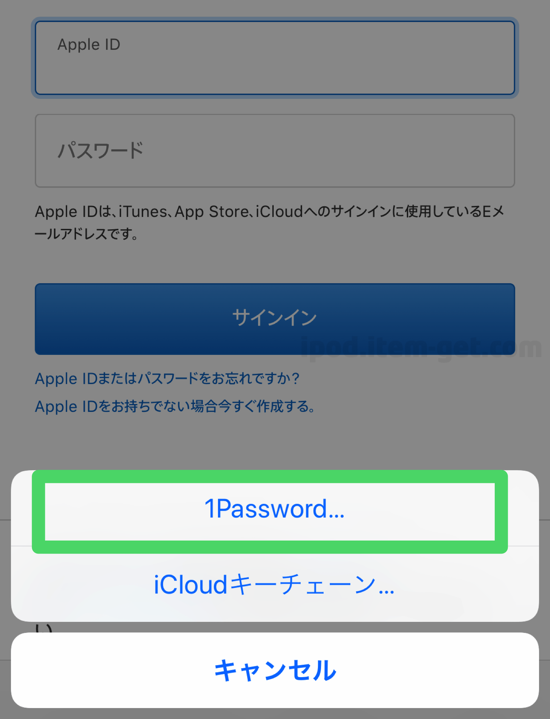
パスワード自動入力の画面。
1Passwordを選んでTouch ID / Face IDで認証すると、自動的にアカウントIDとパスワードが入力されてログインできます。
使用感はデスクトップ版とほぼ同じ。
ワンタイムパスワードにも対応しています。
1Passwordのパスワード自動入力設定
iOSの設定から、パスワードとアカウントを開きます。
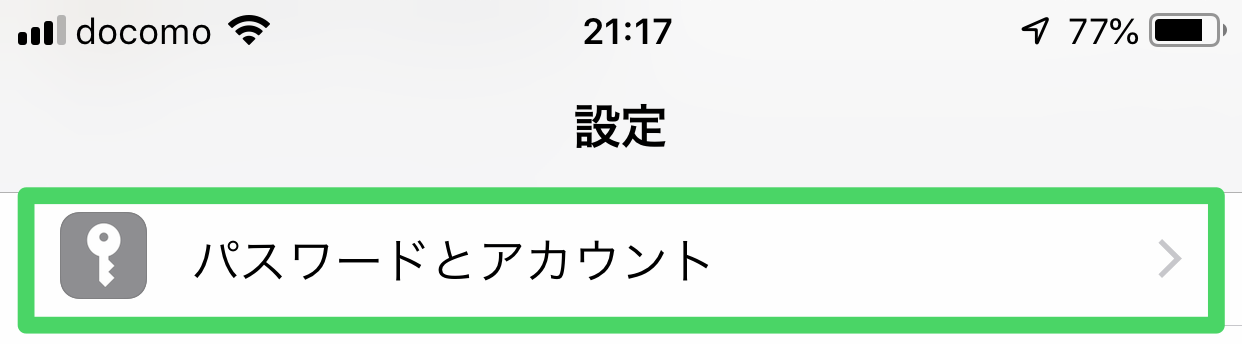
パスワードを自動入力をタップ。
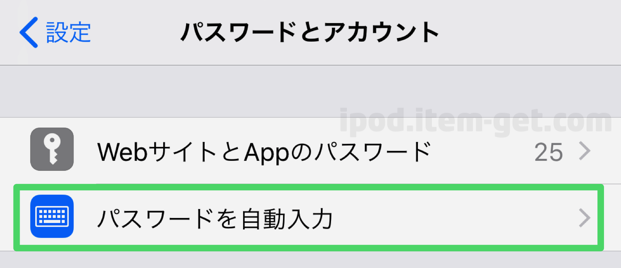
1Passwordにチェックを入れます。
iCloudキーチェーンを使わないのなら、このチェックを外して1Passwordのみにしたほうが使いやすいです。
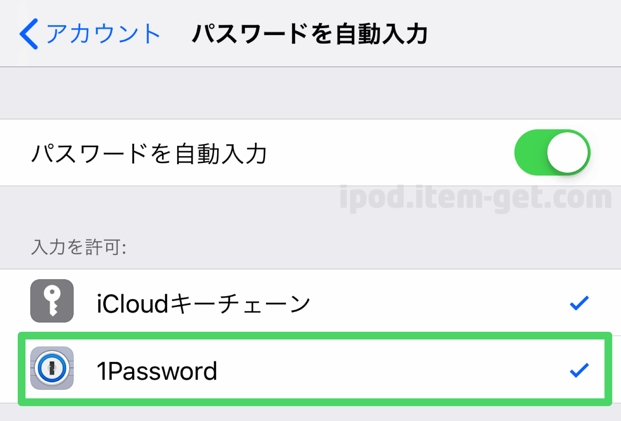
ワンタイムパスワードのオートコピーをONにします。
ワンタイムパスワードを設定している場合は、クリップボードに自動コピーされるので貼り付けするだけで入力できるようになります。
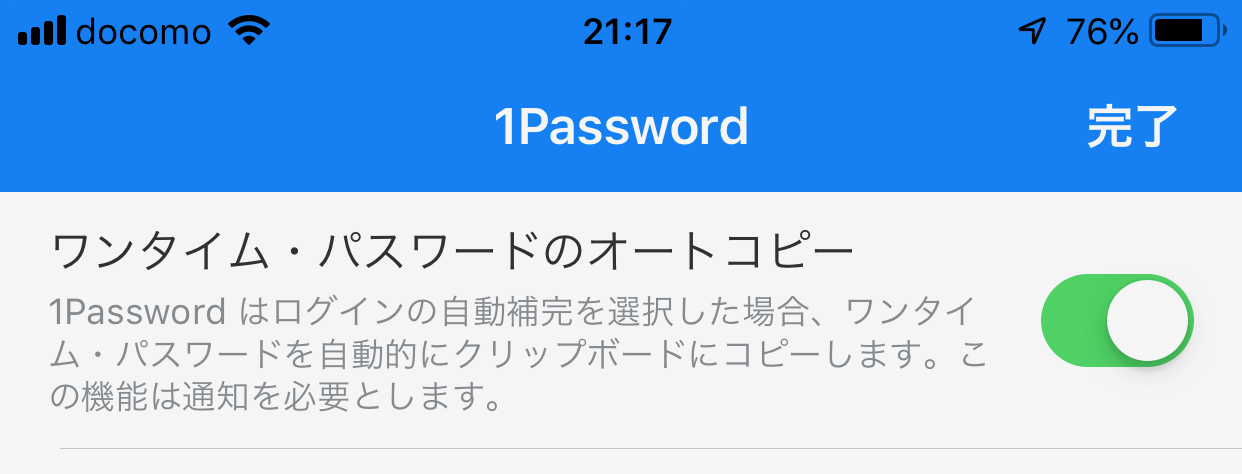
設定はこれだけです。
1Passwordを使っていて自動入力を使っていない方はぜひやってみてください。